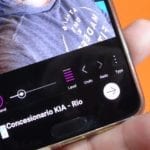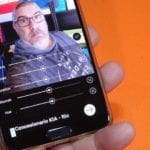Jika Anda memiliki Smartphone Android atau bahkan Tablet di mana mode potret yang bagus dalam kamera terintegrasi menonjol karena tidak adanya, Anda beruntung karena dalam posting video baru ini saya akan menunjukkan kepada Anda cara menambah atau menerapkan efek ini atau mode potret juga dikenal sebagai efek buram, ke foto apa pun yang telah Anda simpan di perangkat Android Anda.
Mode potret yang bagi yang belum mengetahuinya adalah mode blur atau juga dikenal sebagai efek blur yang sudah terintegrasi secara default di kamera terminal Android terbaik dan yang memberikan tampilan semi-profesional dengan mengaburkan latar belakang membuat objek atau orang utama, yang ditampilkan di latar depan, menonjol dan terlihat seperti yang merupakan satu lapisan di atas latar belakang foto.
Jika Anda memiliki terminal Android di mana kekuatannya bukan kamera terintegrasi yang tepat, atau bahkan memiliki kamera yang bagus, ini tidak memiliki mode potret, efek Blur atau blur, aplikasi yang saya tunjukkan dalam video, aplikasi penggunaan yang super sederhana , itu akan datang seperti sarung tangan, dan begitulah Dengan beberapa sapuan, Anda akan mendapatkan efek mode potret atau buram yang sangat spektakuler.
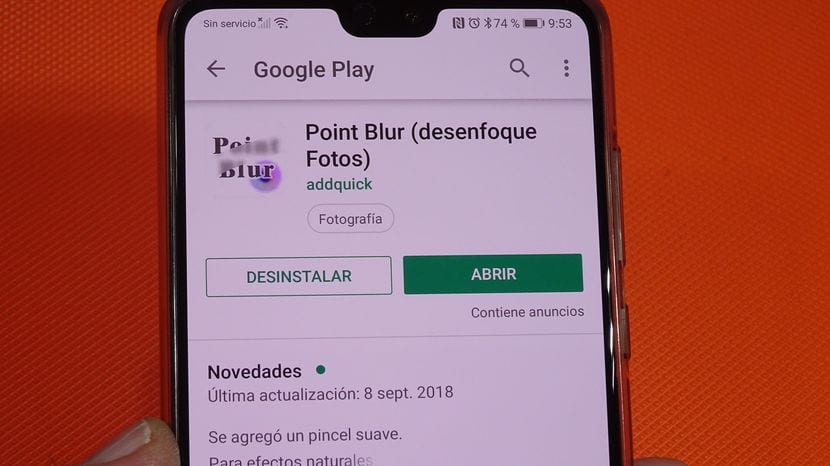
Aplikasi yang merespons nama deskriptif Point Blur (Foto Buram), kami akan dapat mengunduhnya sepenuhnya gratis dari Google Play Store melalui tautan langsung yang saya tinggalkan tepat di bawah baris ini.
Unduh gratis Point Blur (Foto Buram) dari Google Play Store
Bagaimana cara menambahkan efek blur, (mode potret) ke foto yang diambil dengan Android kami
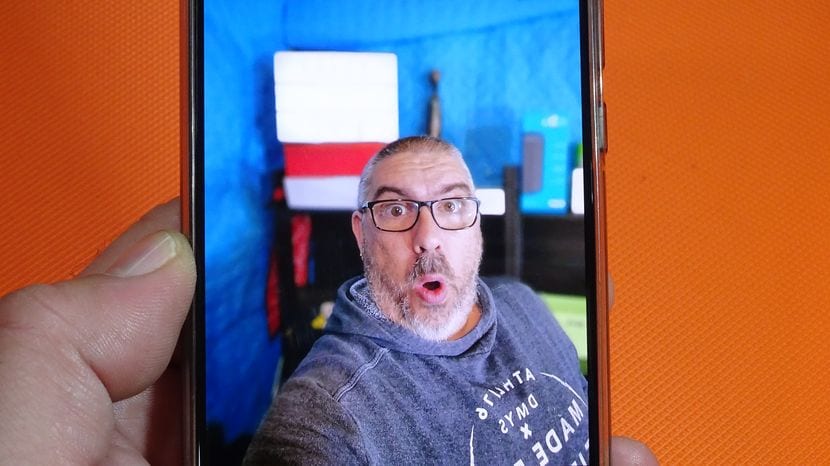
Contoh efek blur latar belakang yang dibuat dengan Point Blur
Dalam video yang saya tinggalkan tepat di awal posting ini, saya jelaskan dengan sangat rinci, langkah demi langkah, cara menggunakan aplikasi Point Blur untuk menambahkan efek blur atau efek mode potret ini ke foto yang diambil dengan Android kami atau ke foto apa pun yang kami simpan di dalamnya.
Sebuah proses yang terbatas untuk membuka aplikasi, memilih foto yang ingin kita tambahkan efek blur, efek blur atau mode potret, dan secara harfiah menyeret jari seperti kuas di latar belakang foto untuk memburamkannya secara instan.
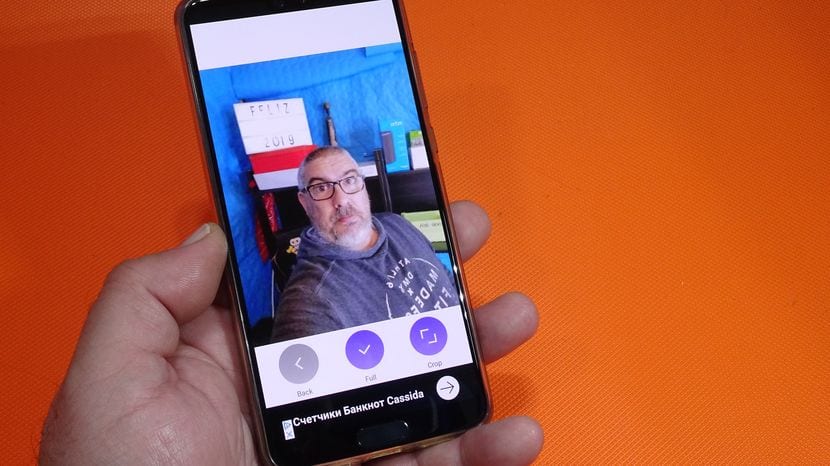
Foto yang sama sebelum dimanipulasi dengan Point Blur
Bagaimana logisnya, aplikasi memiliki alat yang berbeda untuk bekerja lebih baik dengan fotografi dan dengan demikian mencapai a efek blur paling spektakuler, alat seperti ketebalan kuas, intensitas efek atau bahkan pilihan yang sangat baik untuk memindahkan titik di mana kita menandai saat kita meletakkan jari kita di layar Android kita.
Bagaimana saya memberi tahu Anda, dalam video yang telah saya tinggalkan tepat di awal artikel ini saya tunjukkan melalui contoh praktis yang dibuat secara real time, bagaimana aplikasi digunakan dan bagaimana hanya dalam beberapa menit dan dengan sedikit keterampilan , kita dapat tambahkan efek blur ini ke foto apa pun yang kami miliki di Android kami.